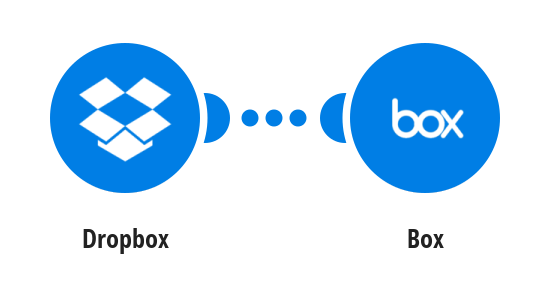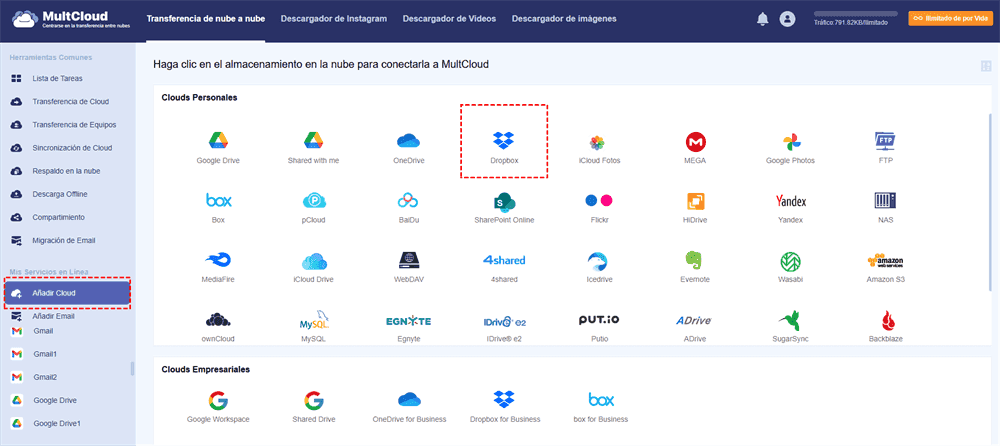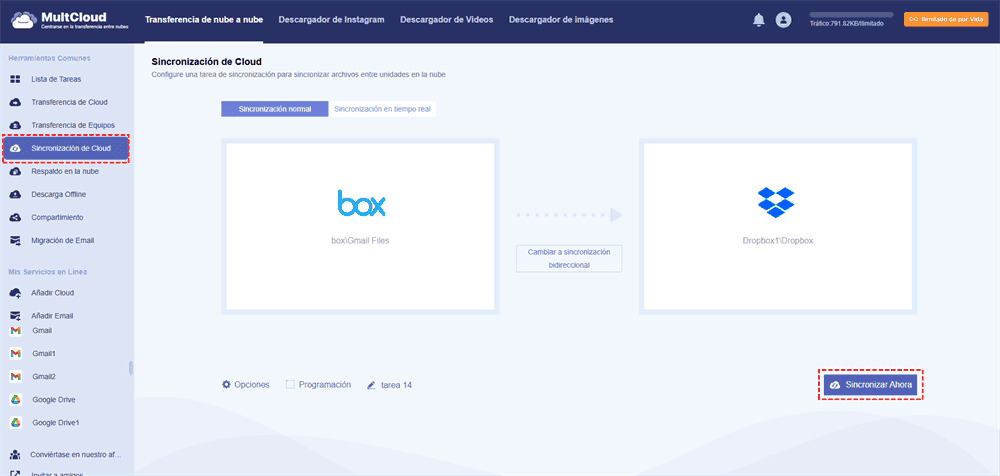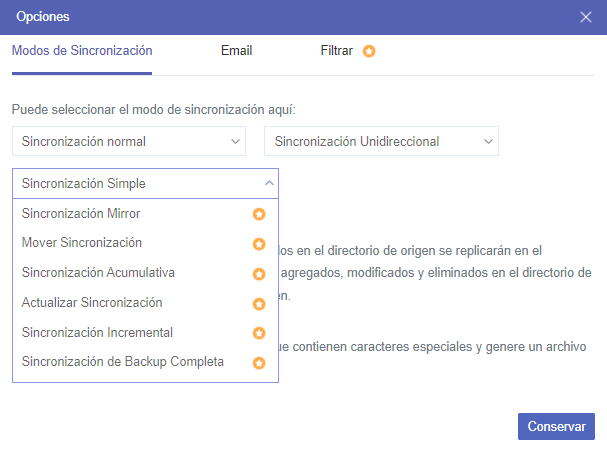¿Por Qué Vincular Box y Dropbox?
Box y Dropbox son similares en nombres. Son dos servicios de almacenamiento en la nube muy diferentes con varios rendimientos y suscripciones. Dropbox es utilizado principalmente por familias y usuarios personales, mientras que Box se usa más en negocios y otras áreas. Pero tanto Box como Dropbox son dos de las mejores nubes que ofrecen características similares como almacenamiento de archivos, sincronización de documentos, compartir archivos, etc.
Como se mencionó anteriormente, estos dos servicios en la nube tienen diferentes ventajas, y al combinar Dropbox y Box, puedes aprovechar al máximo las dos nubes.
Colaborar Fácilmente con Usuarios de Box y Dropbox
Por ejemplo, es posible que hayas completado un proyecto de trabajo en tu computadora de casa y subido archivos a Dropbox por seguridad. Sin embargo, necesitas compartir este trabajo con tu socio comercial que tiene Box en lugar de Dropbox. ¿Qué harías, descargar este proyecto de Dropbox y subirlo a Box? ¡Qué tarea tan tediosa! Puedes combinar Dropbox y Box para colaborar fácilmente con usuarios de Dropbox y Box.
Obtener Más Almacenamiento en la Nube con Mejor Seguridad de Datos
Si tienes archivos importantes almacenados en una cuenta de Box, puedes hacer copias de ellos sincronizándolos con Dropbox. Además, al lograr la integración de Box a Dropbox, puedes ampliar la cantidad de almacenamiento en la nube disponible hasta cierto punto sin necesidad de comprar.
Todos los beneficios anteriores se pueden obtener una vez que sigas las instrucciones paso a paso a continuación sobre cómo sincronizar Dropbox y Box para habilitar la integración de Box a Dropbox fácilmente.
Cómo Vincular Box y Dropbox de Manera Eficiente
Dado que tanto Box como Dropbox no proporcionan una conexión entre sí, la forma normal de lograr la integración de Box y Dropbox es descargar archivos de Box y volver a subirlos a Dropbox. Esto podría ser una pérdida de tiempo y energía debido a la velocidad inestable de la red, el alto riesgo de pérdida de datos, el almacenamiento local que el proceso puede tomar y los pasos complicados que debes seguir.
Sin embargo, existe un excelente administrador de almacenamiento en la nube múltiple basado en la web llamado MultCloud que puedes usar para conectar Box a Dropbox de manera inteligente sin descargar, subir o instalar.
- Se admiten 30 nubes principales: Hay más de 30 nubes líderes admitidas para agregar gratis en MultCloud, incluyendo Google Drive, Google Workspace, Box, Box for Business, Dropbox, Dropbox Business, NAS, servicios FTP, OneDrive, pCloud, etc.
- Sincronización/transferencia/copia de seguridad en la nube con un solo clic: Hay funciones de Sincronización en la Nube, Transferencia en la Nube, Copia de Seguridad en la Nube y Transferencia de Equipo esperándote para vincular cuentas y transferir archivos entre servicios de almacenamiento en la nube sin ningún riesgo de pérdida de datos.
- Gestionar todas las nubes en una interfaz: Al agregar todas las nubes a MultCloud, puedes cambiar de cuentas desde la lista de nubes para subir, descargar, compartir, eliminar, copiar, cortar, renombrar y previsualizar archivos con tus nubes de manera eficiente.
- Protección completa para datos y cuentas: La transferencia de datos estará protegida por el cifrado AES de 256 bits para SSL y tus nubes están conectadas de manera segura a MultCloud mediante el sistema de autorización OAuth.
Si deseas usar Box y Dropbox juntos, puedes usar la función de Sincronización en la Nube de MultCloud para sincronizar Dropbox con Box en 10 modos de sincronización multifuncionales y luego vincular Box y Dropbox juntos de forma gratuita sin seguir pasos complicados.
Usar Dropbox y Box Juntos con MultCloud
Paso 1. Crea una cuenta de MultCloud gratis.
Paso 2. Haz clic en el botón “Añadir Cloud” y elige el ícono de Box para agregar tu cuenta de Box a MultCloud.
Paso 3. Haz clic en “Añadir Cloud” nuevamente y elige el ícono de Dropbox para permitir que MultCloud acceda a tu cuenta de Dropbox también.
Paso 4. Cambia a la página “Sincronización de Cloud”, selecciona Box o archivos y carpetas en él como la fuente, luego selecciona Dropbox o una carpeta en él como el destino.
Paso 5. Haz clic en el botón “Opciones” a continuación y elige un modo de sincronización que necesites desde la ventana emergente, luego haz clic en “Aceptar” para cerrar la ventana.
- 4 modos básicos para usuarios gratuitos: Sincronización Simple y Sincronización en Tiempo Real en unidireccional y bidireccional.
- 4 modos básicos y 6 modos avanzados para usuarios actualizados: Sincronización de Movimiento, Sincronización de Espejo, Sincronización Acumulativa, Sincronización Incremental, Sincronización de Actualización y Sincronización de Copia de Seguridad Completa en unidireccional.
Paso 6. Haz clic en el botón “Sincronizar Ahora” a continuación y MultCloud conectará Dropbox con Box de inmediato.
Consejos:
- MultCloud admite sincronización sin conexión. Por lo tanto, puedes cerrar el navegador o tu dispositivo y la tarea de Sincronización en la Nube seguirá ejecutándose.
- Al suscribirte a MultCloud, puedes elegir un plan diario, semanal o mensual en “Programación” para que MultCloud sincronice automáticamente Box y Dropbox. Además, obtendrás una velocidad de sincronización súper rápida con más tráfico de datos para transferir, sincronizar y hacer copias de seguridad.

- Condivisione Intelligente: Condividi file cloud in modalità pubblica, privata o sorgente.
- Spostamento con un Click: Trasferimento, sincronizzazione e backup rapidi tra i cloud.
- Archivio Email: Proteggi le email su altri cloud o dischi locali.
- Caricamento Remoto: Salva efficacemente file web sui cloud tramite URL.
- Salva Pagine Web come PDF/PNG: Conservale localmente o online.
- Download da Instagram: Archivia materiali di Instagram localmente o online.
- Facile: Accedi e gestisci tutti i cloud in un unico posto con un solo login.
- Esteso: Supporta oltre 30 servizi cloud e on-premise.
Al Final
La forma de vincular Box y Dropbox puede ser tan fácil de operar una vez que pruebas la función de Sincronización en la Nube de MultCloud. Además, si solo usas Dropbox o Box como una nube para hacer copias de seguridad de archivos, MultCloud también te proporciona una mejor manera de hacer copia de seguridad de Box a Dropbox y viceversa con la ayuda de la función de Copia de Seguridad en la Nube. Luego también obtendrás la gestión de versiones de copia de seguridad más conveniente.
MultCloud Admite Nubes
-
Google Drive
-
Google Workspace
-
OneDrive
-
OneDrive for Business
-
SharePoint
-
Dropbox
-
Dropbox Business
-
MEGA
-
Google Photos
-
iCloud Photos
-
FTP
-
box
-
box for Business
-
pCloud
-
Baidu
-
Flickr
-
HiDrive
-
Yandex
-
NAS
-
WebDAV
-
MediaFire
-
iCloud Drive
-
WEB.DE
-
Evernote
-
Amazon S3
-
Wasabi
-
ownCloud
-
MySQL
-
Egnyte
-
Putio
-
ADrive
-
SugarSync
-
Backblaze
-
CloudMe
-
MyDrive
-
Cubby